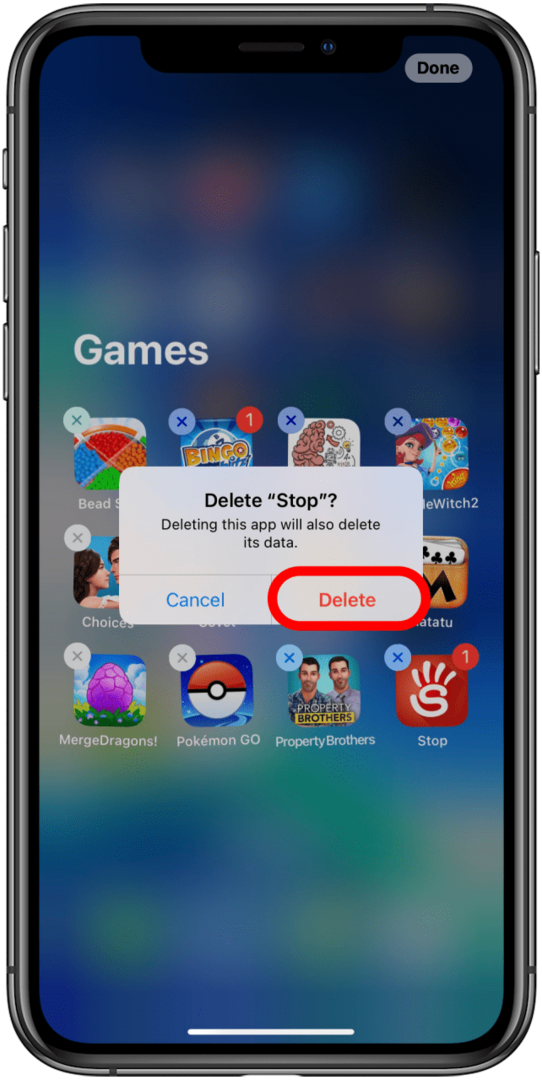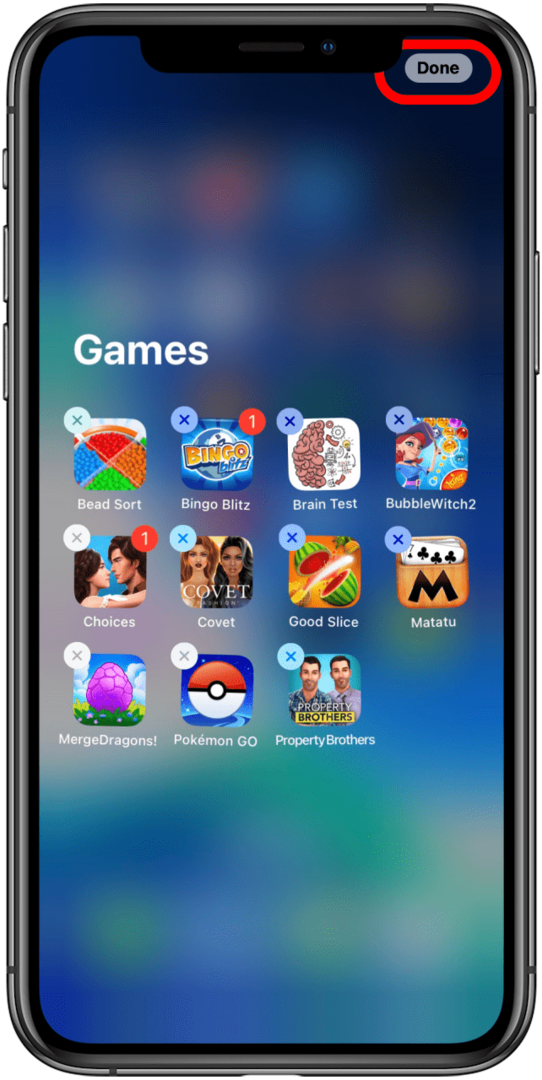Artikel ini akan memberi tahu Anda cara mengakses, menggunakan, dan menyesuaikan Pustaka Aplikasi Anda. Salah satu peningkatan yang dibawa iOS 14 adalah opsi organisasi iPhone yang lebih besar, dan mungkin contoh terbaiknya adalah Perpustakaan Aplikasi baru. Ini tidak hanya membantu Anda membersihkan layar Beranda untuk mencegah pengguliran halaman aplikasi tanpa henti, tetapi juga memungkinkan Anda mengelola aplikasi di iPhone dengan cara yang mudah dan intuitif. Baca terus untuk mempelajari cara mengatur aplikasi Anda menggunakan Perpustakaan Aplikasi baru di iOS 14.
Terkait: Cara Menambahkan Widget ke Layar Beranda Anda di iOS 14
Apa itu Perpustakaan Aplikasi?
Perpustakaan Aplikasi adalah fitur baru dengan iOS 14 yang secara otomatis mengelompokkan aplikasi Anda berdasarkan kategori seperti Saran, Baru Ditambahkan, dan tema seperti Game, Gaya Hidup, dan Produktivitas. Ini memungkinkan Anda untuk dengan mudah mencari aplikasi Anda, menambah dan menghapus aplikasi ke dan dari halaman layar Beranda Anda sesuai keinginan Anda, dan menelusuri saran untuk aplikasi untuk digunakan di antara apa yang telah Anda unduh. Saat ini pengelompokan tidak dapat disesuaikan, tetapi kemungkinan di masa mendatang opsi ini akan tersedia.
Cara Mengakses Perpustakaan Aplikasi
- Pastikan iPhone Anda menjalankan iOS 14. Anda dapat memeriksa ini di bawah Umum di dalam kamu Pengaturan dan kemudian mengetuk Tentang. Jika Anda tidak menjalankan iOS 14, ketuk Pembaruan perangkat lunak untuk memeriksa apakah ada pembaruan perangkat lunak yang tersedia.
- Setelah Anda menjalankan iOS 14, geser ke kiri sepenuhnya ke halaman layar Beranda terakhir.
- Geser ke kiri sekali lagi dan Anda akan berada di Perpustakaan Aplikasi.
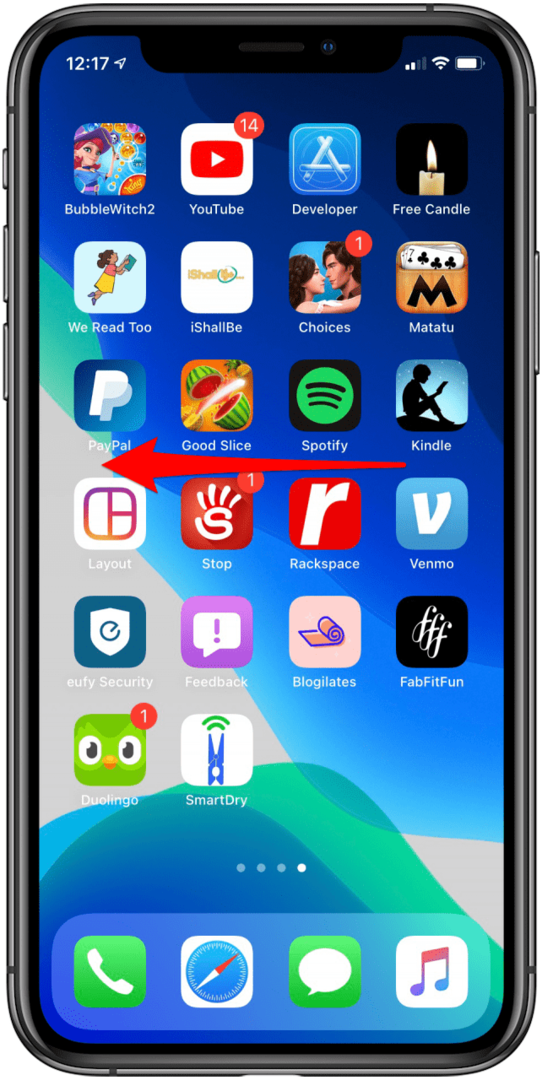
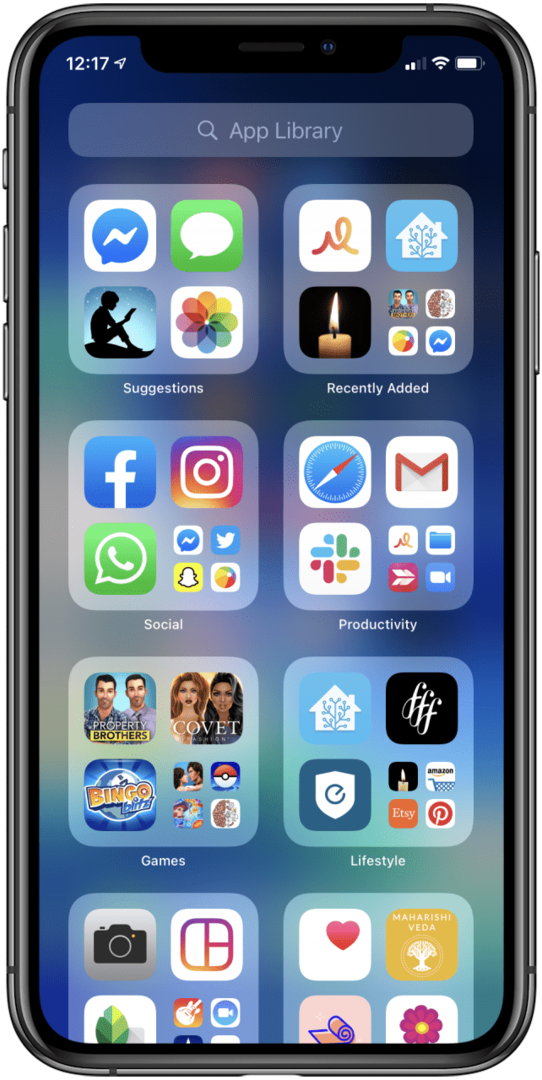
Menariknya, tampaknya Anda saat ini tidak dapat meluncurkan Perpustakaan Aplikasi melalui Siri, tetapi fungsi itu mungkin tersedia di pembaruan selanjutnya.
Cara Mencari Perpustakaan Aplikasi
Ada tiga cara Anda dapat menelusuri Pustaka Aplikasi:
Gunakan Bilah Pencarian
- Ketuk bilah pencarian di bagian atas Pustaka Aplikasi.
- Ketikkan nama aplikasi Anda cari.

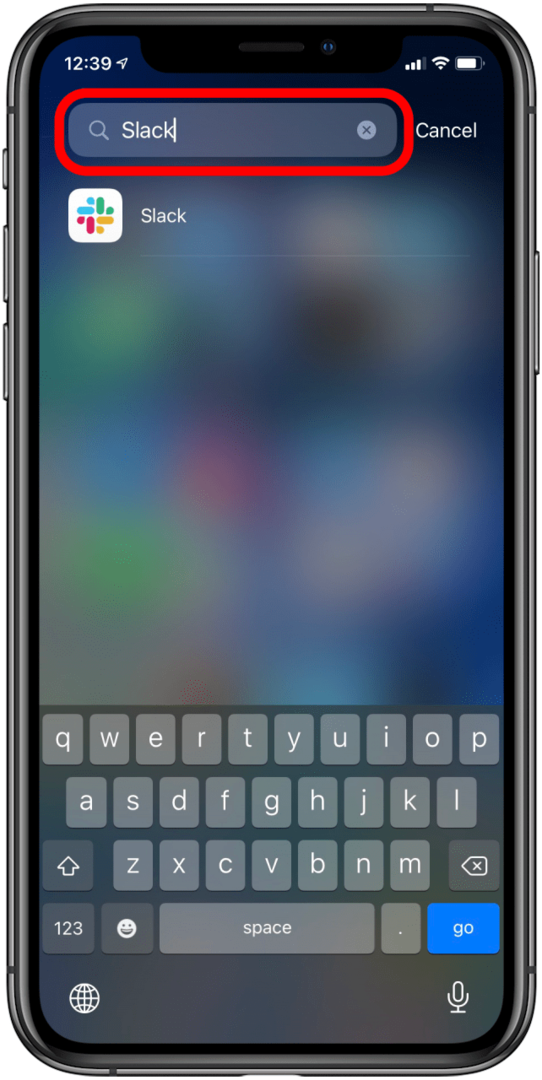
- Ketuk ikon aplikasi dalam hasil pencarian.
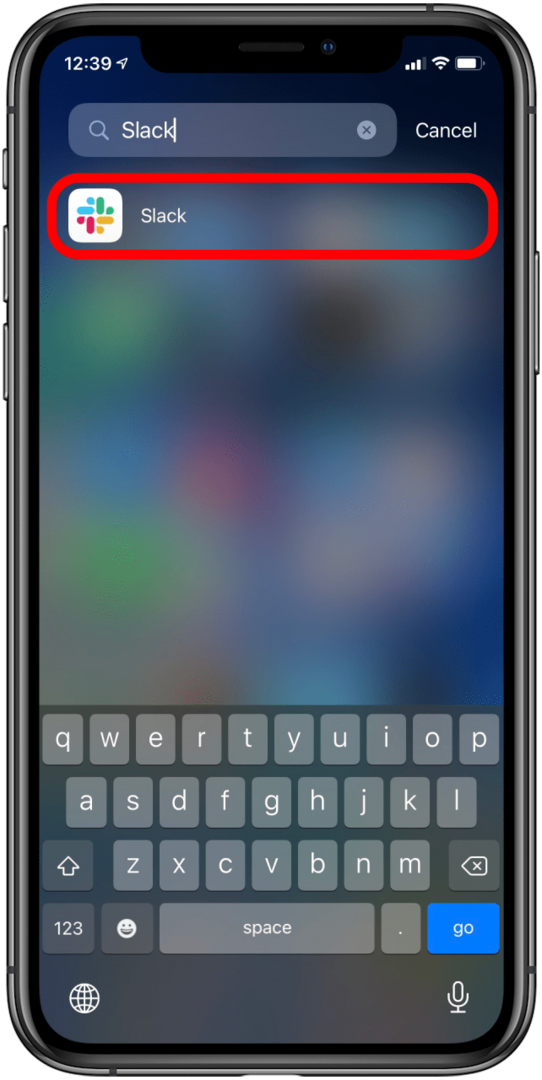
Cari Sesuai Abjad
- Untuk mengakses pencarian abjad, ketuk tombol bilah pencarian atau shapus di Perpustakaan Aplikasi.

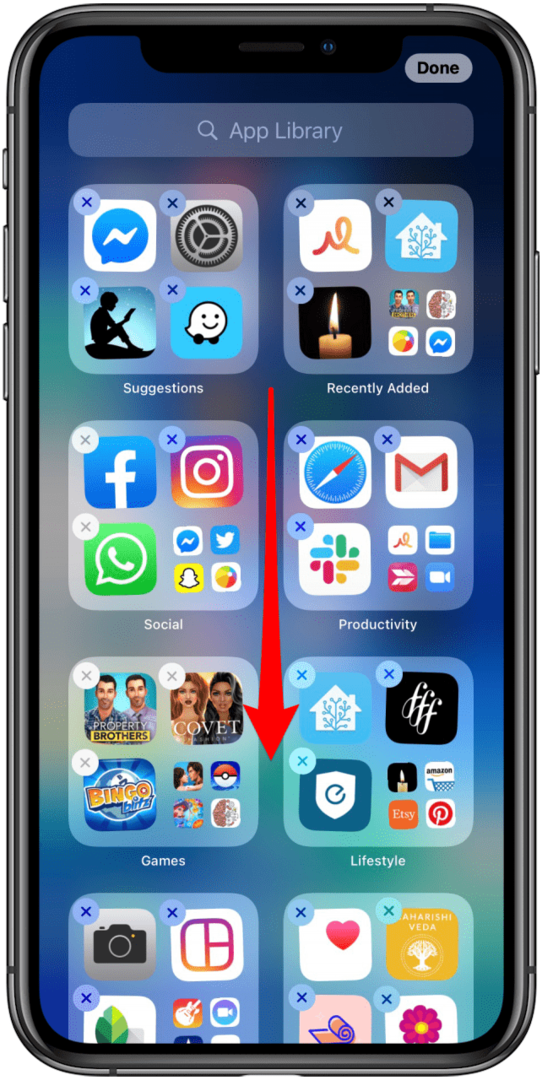
- Anda dapat menggulir aplikasi yang terdaftar menurut abjad atau mengetuk huruf di samping untuk melompat ke bagian itu.
- Ketuk aplikasi yang ingin Anda buka.
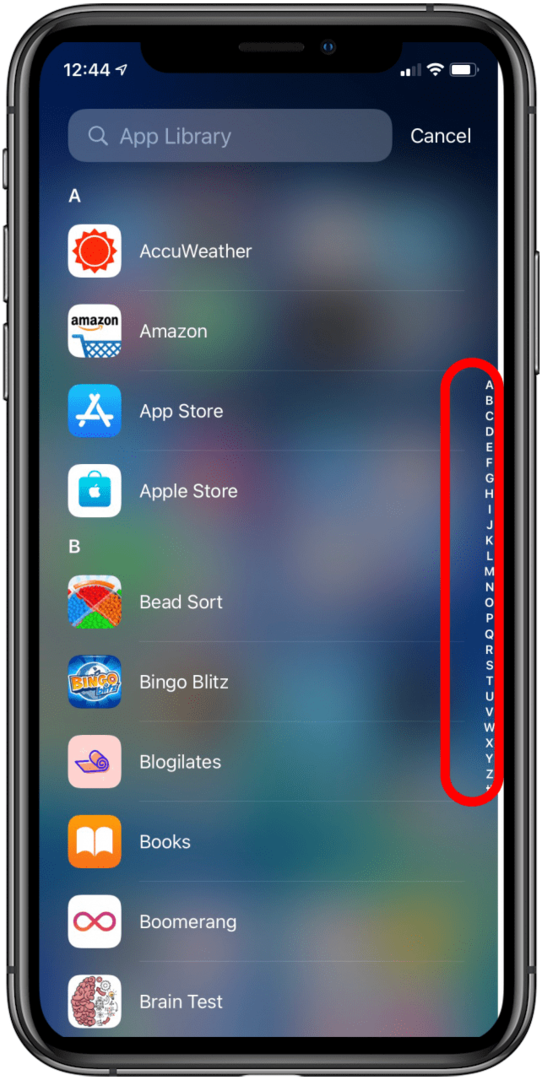
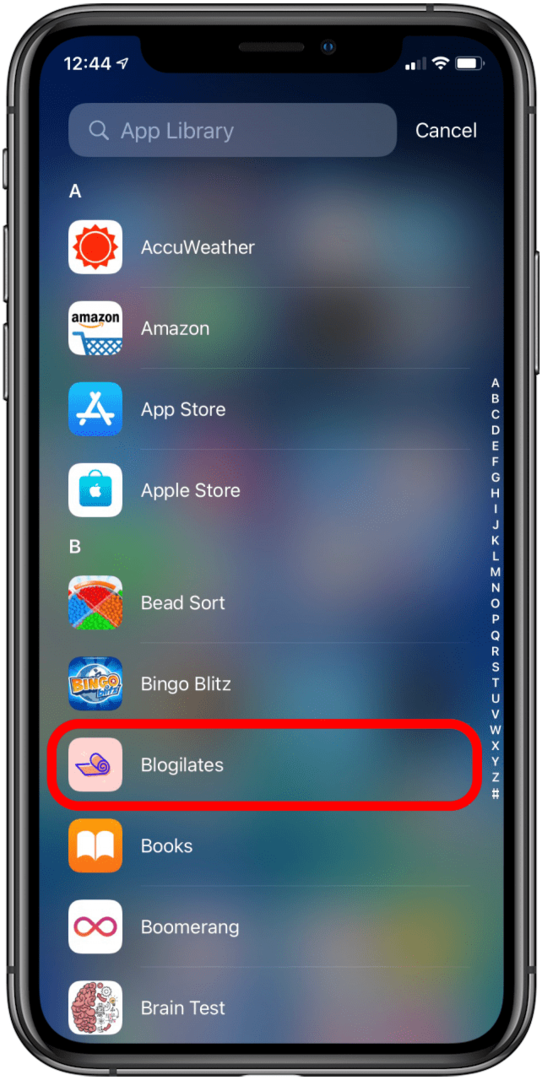
Cari berdasarkan Pengelompokan
Pustaka Aplikasi secara otomatis mengelompokkan aplikasi Anda berdasarkan jenis aplikasi, saran, dan apa yang baru saja diunduh. Untuk menelusuri menurut pengelompokan ini:
- Gulir untuk menemukan pengelompokan yang Anda cari.
- Mengetuk empat ikon cluster di kanan bawah grup itu untuk melihat semua aplikasi dalam kategori itu.
- Ketuk aplikasi yang ingin Anda buka.
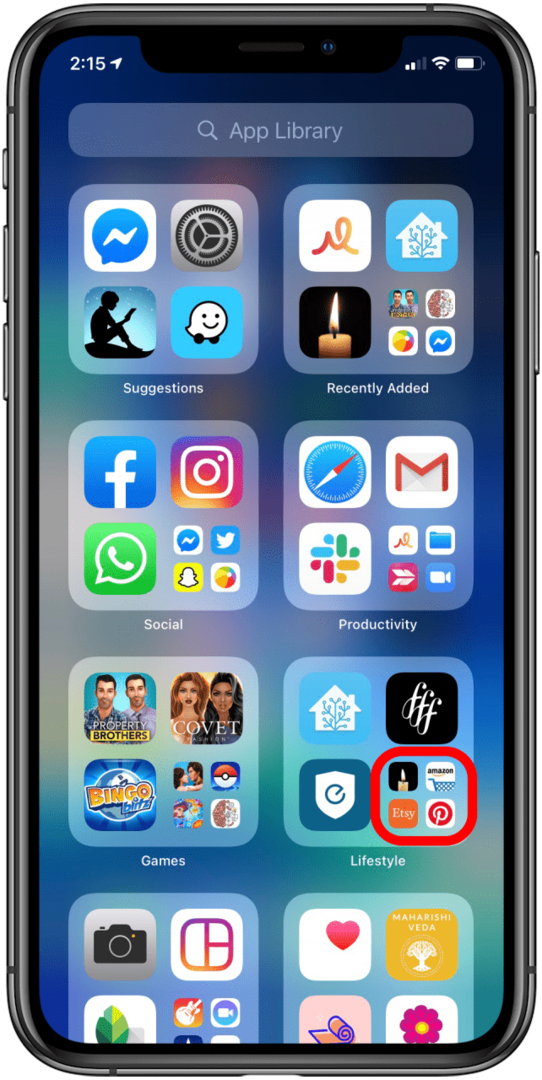
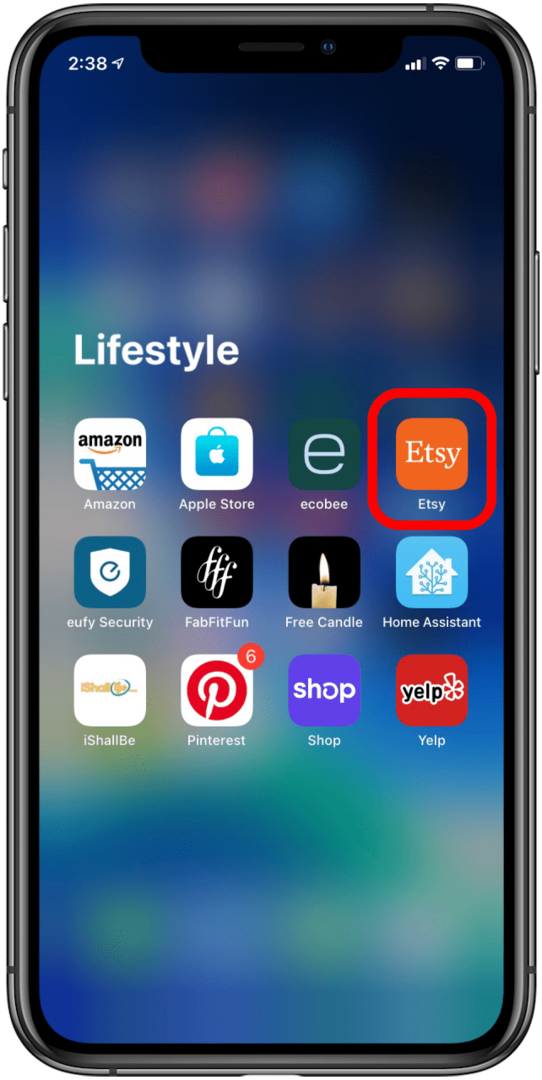
Cara Menyesuaikan Layar Beranda Anda dengan Perpustakaan Aplikasi
Unduh Aplikasi Langsung ke Perpustakaan Aplikasi Anda
Jika Anda tidak ingin setiap aplikasi yang Anda unduh muncul di layar Utama, Anda dapat mengatur iPhone agar aplikasi yang baru diunduh hanya muncul di perpustakaan aplikasi Anda. Untuk melakukan ini:
- Bukalah aplikasi pengaturan.
- Gulir sampai Anda melihat Tampilan depan dan ketuk.
- Di bawah UNDUHAN APLIKASI BARU, pilih Perpustakaan Aplikasi Saja.
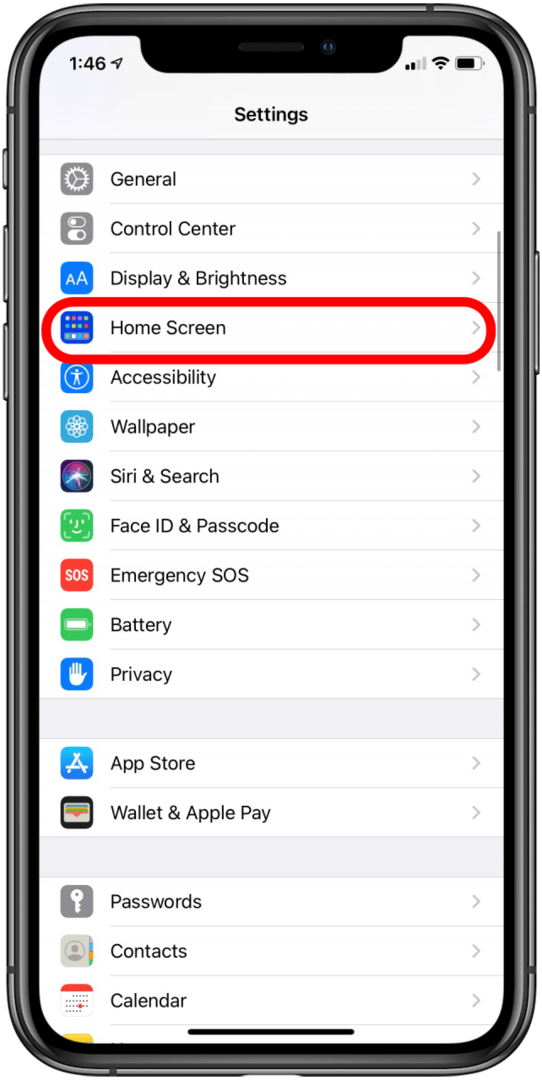
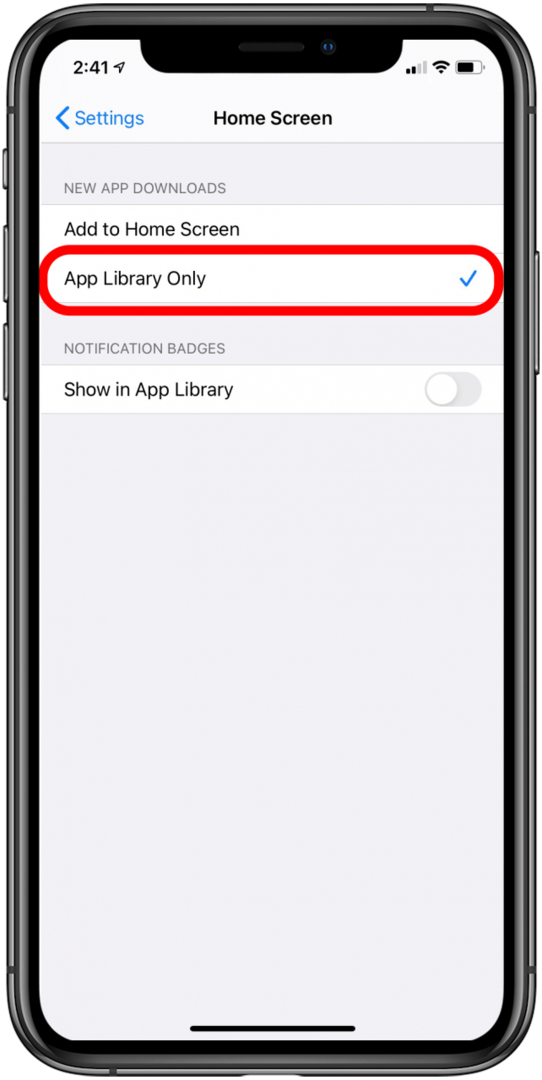
Anda juga dapat memutuskan apakah Anda ingin pemberitahuan aplikasi muncul di sebelah aplikasi di Perpustakaan Aplikasi dengan mengaktifkan Tampilkan di Perpustakaan Aplikasi di bawah lencana PEMBERITAHUAN.
Tambahkan Aplikasi Dari Perpustakaan Aplikasi Anda ke Layar Beranda Anda
Jika Anda mengunduh aplikasi yang langsung masuk ke perpustakaan aplikasi Anda dan Anda ingin aplikasi itu berada di layar Utama Anda cukup:
- Tekan dan tahan aplikasi.
- Mengetuk Tambahkan ke Layar Beranda.
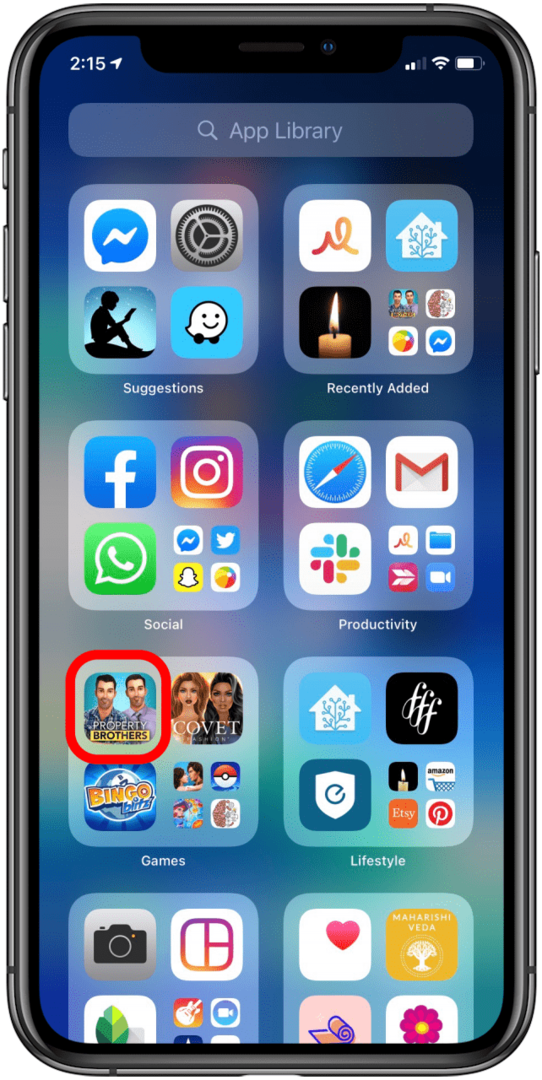
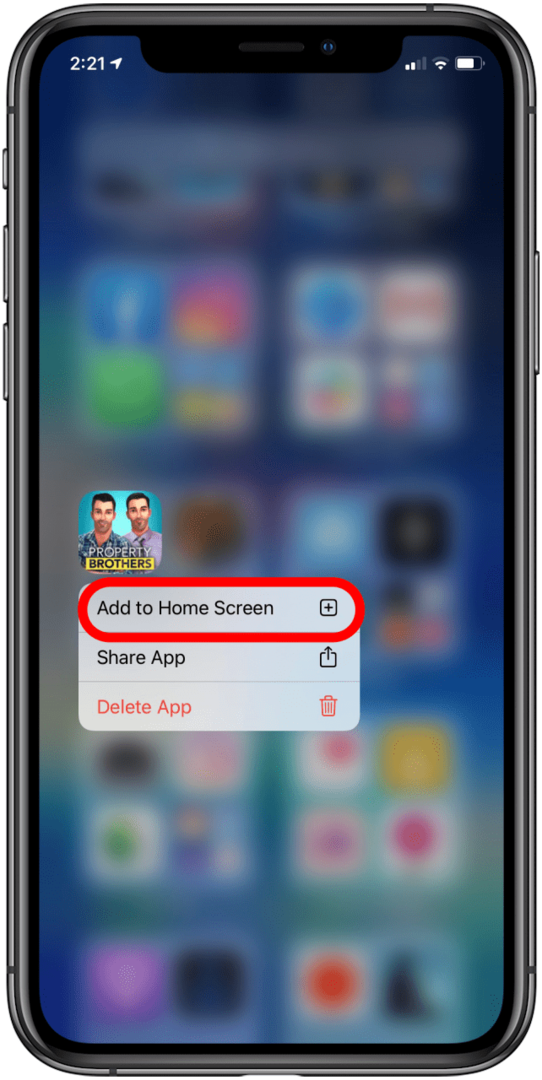
Hapus Aplikasi melalui Perpustakaan Aplikasi Anda
Menghapus aplikasi melalui pustaka aplikasi Anda tidak hanya efisien, tetapi juga diperlukan jika Anda tidak menambahkan aplikasi secara otomatis ke layar Utama. Untuk menghapus aplikasi melalui Pustaka Aplikasi Anda:
- Jika aplikasi Anda adalah salah satu dari tiga aplikasi unggulan dalam suatu pengelompokan, tekan lama pada bagian layar yang kosong hingga ikon aplikasi bergoyang. Jika aplikasi tidak, tekan empat kluster ikon di kanan bawah grup untuk membuka grup itu, lalu tekan lama pada bagian kosong layar itu hingga ikon bergoyang.
- Ketuk X di kiri atas ikon.
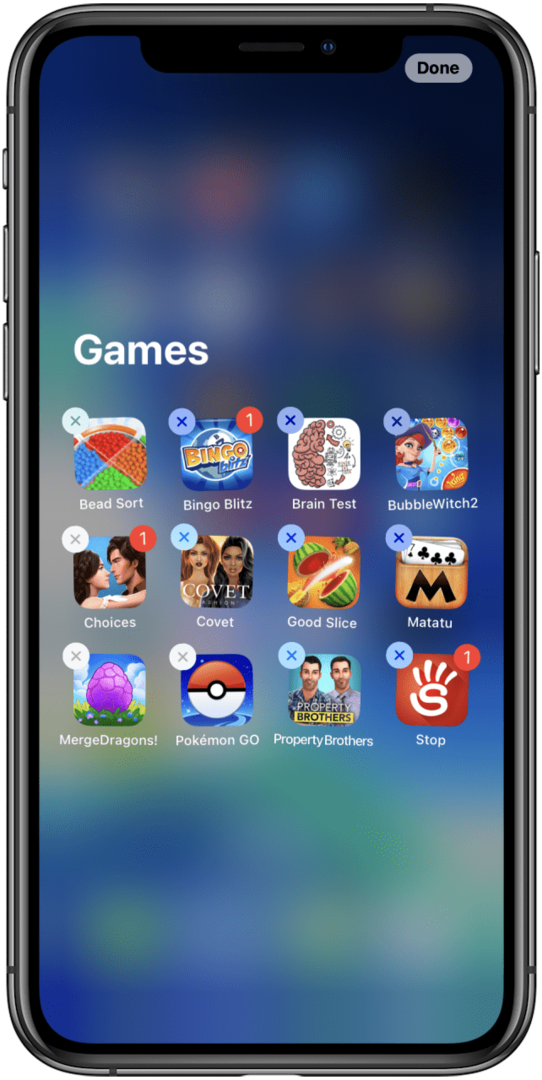
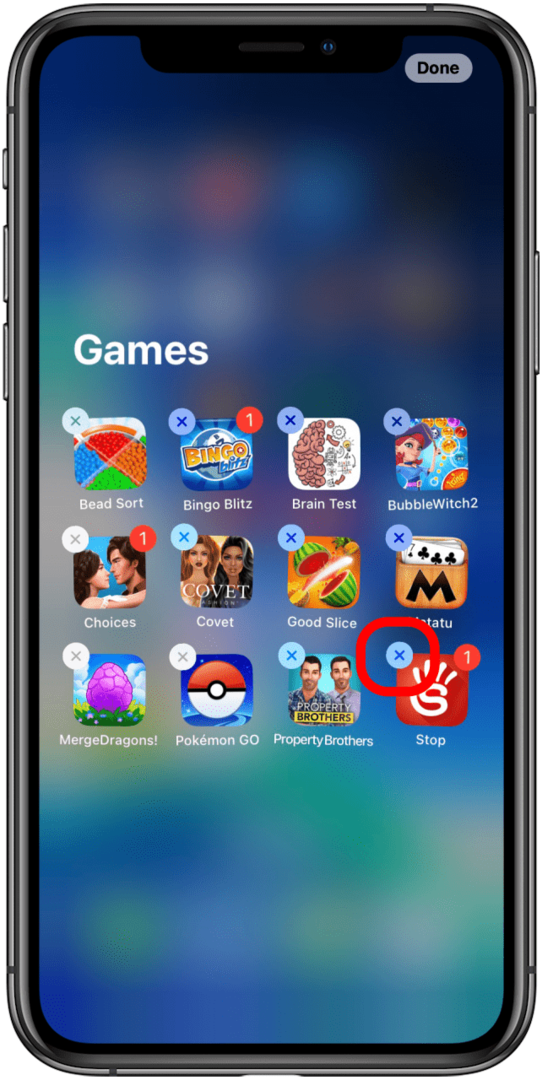
- Ketuk Hapus.
- Ketuk Selesai setelah Anda selesai menghapus aplikasi yang ingin Anda hapus.